- Mwandishi Jason Gerald [email protected].
- Public 2024-01-18 20:22.
- Mwisho uliobadilishwa 2025-01-23 12:48.
Kugawanya picha ni moja ya ujuzi wa msingi katika Photoshop. Ikiwa wewe ni mpya kwenye programu ya Photoshop, hapa kuna njia nzuri ya kufanya mazoezi na zana na chaguo za safu. Ikiwa unahitaji kuonyesha upya kumbukumbu yako, njia hii ya kugawanya picha inaweza kukusaidia kutumia njia za mkato na kutengeneza muhtasari sahihi wa uteuzi.
Hatua
Sehemu ya 1 ya 2: Kuunda muhtasari wa Uchaguzi kwenye Picha
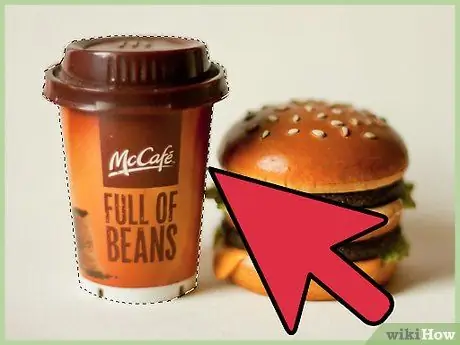
Hatua ya 1. Chora laini ya uteuzi (yaani mstari wa dots zinazohamia) kwenye kitu cha picha ili kuitenganisha kutoka nyuma
Muhtasari wa uteuzi ni kipengele muhimu zaidi. Kila kitu ndani ya mstari huu kinaweza kuhaririwa, kupunguzwa, au kugawanywa. Ikiwa unapendelea kuelezea kitu unachotaka kutenganisha kutoka nyuma, endelea kwenye Vitu vya Kutenganisha katika sehemu ya Picha. Kuna zana nyingi zinazopatikana, kila moja ikiwa na faida na hasara. Zana zinazotumiwa sana ni pamoja na:
-
Uteuzi Ulioundwa:
Ikoni inaonekana kama sanduku lenye nukta. Bonyeza-na ushikilie kwenye ikoni ili uone uteuzi wa maumbo mengine ya msingi.
-
Zana ya Lasso:
Kwa zana hii una chaguo nyingi za kubofya, kisha fuatilia muhtasari wa kitu na panya (panya). Bonyeza tena kwa nukta maalum (kama kona) ili kuunda kituo cha nanga, halafu maliza kufuatilia umbo la kitu hadi mahali pa kuanzia.
-
Uteuzi wa Haraka:
Ikoni ni brashi inayofuatilia laini iliyotiwa alama. Sura hii itatoa muhtasari wa uteuzi kando kando ya vitu kwenye picha.
-
Wanga za Uchawi:
Chombo hiki kinafichwa nyuma ya "Uteuzi wa Haraka", au kinyume chake. Bonyeza-na ushikilie kitufe cha "Uteuzi wa Haraka" ili kuipata. "Chombo cha Uchawi Wand" hutoa muhtasari wa uteuzi wa saizi zote ambazo zina kiwango cha rangi sawa na nukta ambayo umebofya tu.
-
Zana za Kalamu:
Ikoni inaonekana kama kalamu ya kawaida. Hii ni zana yenye nguvu zaidi na inayotumia wakati mwingi kutumia. "Zana ya Kalamu" inaweza kuunda mistari inayofuatilia na alama za nanga zinazobadilika unapoenda. Kwa hivyo unayo udhibiti zaidi kuliko zana zingine za kimsingi.
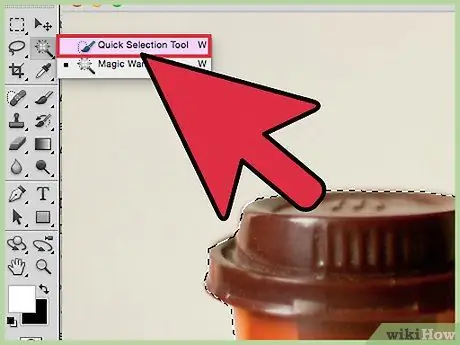
Hatua ya 2. Tumia "Zana ya Uteuzi wa Haraka" kwa picha zilizo na kingo zilizo wazi
"Zana ya Uteuzi wa Haraka" inaweza kupata haraka laini na kingo thabiti, kama vile katika maeneo ambayo rangi hubadilika sana. Kwa zana hii unaweza kufanya laini za uteuzi kwa urahisi. Bonyeza kila sehemu ambayo unataka kutoa muhtasari wa uteuzi.
Ili kuondoa eneo maalum kutoka kwa muhtasari wa uteuzi, bonyeza-na-shikilia alt="Image" au Chagua na ubofye
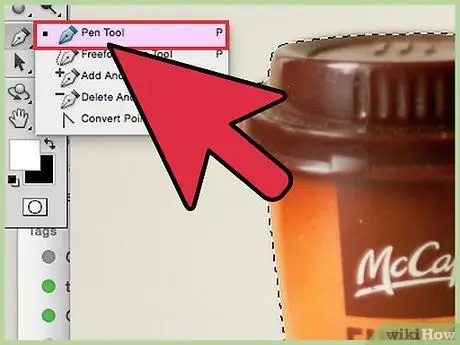
Hatua ya 3. Tumia "Zana ya Kalamu" kuchora kingo za tata na lazima iwe sahihi
Hakikisha unachagua chaguo la "Njia" kutoka kwenye menyu iliyo juu kushoto kwa skrini, kisha bonyeza karibu na kitu ili kuunda muhtasari wa uteuzi. Tumia "Ctrl + bonyeza" kusahihisha alama zenye makosa, kisha buruta mshale ili ubadilishe curve. Ili kuteka nukta mpya, bonyeza tu kwenye laini. Baada ya kumaliza, bonyeza-bonyeza kwenye laini kisha bonyeza "Fanya Uteuzi". Mstari utageuka kuwa laini ya uteuzi.
Tumia "Kalamu ya Fomu ya Bure," ambayo unaweza kupata kwa kubofya-na-kushikilia ikoni ya kalamu. Kwa zana hii unaweza kuunda mistari iliyopinda
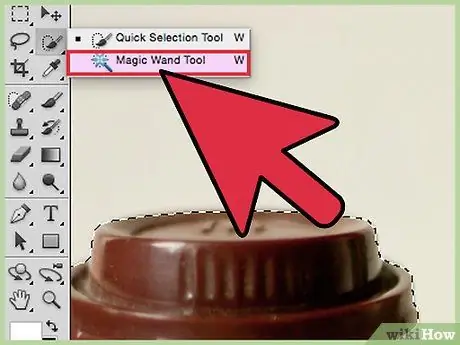
Hatua ya 4. Tumia "Zana ya Uchawi" kutenganisha vitu rahisi ambavyo ni rangi moja tu
Chombo hiki kitapata saizi zinazofanana na kuunda muhtasari wa uteuzi. Kwa hivyo na zana hii unaweza kufanya muhtasari wa uteuzi kwenye eneo kubwa na sawa mara moja. Kama zana zingine, unaweza kutumia vitufe vya "Ctrl" (Windows) au "Cmd" (Mac) kuongeza maeneo maalum kwenye muhtasari wa uteuzi, na "Alt" (Windows) au "Opt" (Mac) kuleta maeneo fulani. kutoka ndani. mstari wa uteuzi.
Badilisha kiwango cha "Uvumilivu" ili kufanya muhtasari wa uteuzi kwenye "Uchawi Wand" iwe sawa au chini. Idadi kubwa (75-100) itafanya laini ya uteuzi kuchagua saizi anuwai, wakati nambari iliyo chini ya kumi itafanya laini ya uteuzi kuchagua saizi maalum zaidi
Sehemu ya 2 ya 2: Kugawanya Vitu kwenye Picha
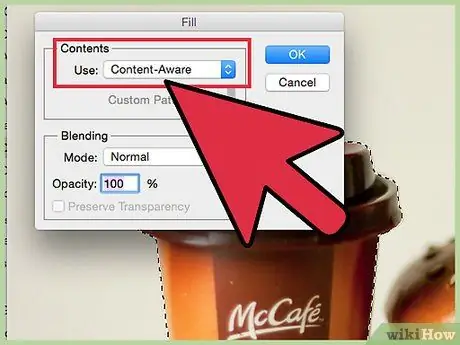
Hatua ya 1. Tumia "Jaza Ujuzi wa Yaliyomo" kutupa vitu na ujaze moja kwa moja nafasi zilizo na usuli halisi
Chombo hiki chenye nguvu kitafuta vitu ndani ya muhtasari wa uteuzi, kugundua saizi zilizo karibu nao, kisha kurudia saizi hizo kuunda laini. Ili kuitumia, unaweza:
- Tumia "Chagua" → "Panua" kupanua muhtasari wa uteuzi kwa saizi 5-10 pande zote.
- Bonyeza "Hariri" → "Jaza" kufungua "Jaza Dirisha".
- Chagua "Yaliyomo Kujua" kutoka menyu kunjuzi juu ya dirisha la skrini.
- Bonyeza "Sawa" kuijaza.
- Tumia tena huduma hii kwa athari mpya, ukibadilisha mwangaza ikiwa ni lazima. Kila wakati unapotumia "Ujazi wa Yaliyomo Jaza", Photoshop itachagua saizi kwa nasibu. Kwa hivyo, endelea kujaribu hadi matokeo yaonekane mazuri.
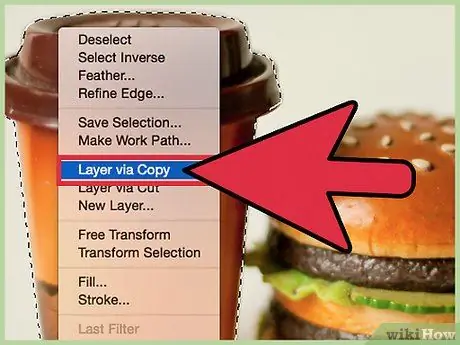
Hatua ya 2. Bonyeza kulia kwenye eneo lililoangaziwa ili kuondoa kitu kwenye picha
Kuunda muhtasari wa uteuzi kwenye kitu ni sehemu ngumu zaidi. Baada ya mistari hii yenye doti kuumbwa kuzunguka kitu, bonyeza-kulia tu na uchague jinsi ya kukitenga. Unaweza kufanya hivyo kwa:
-
Safu Kupitia Nakala:
Nakala muhtasari wa uteuzi, kisha fanya nakala juu ya safu ya asili. Picha kwenye "Tabaka la Asili" haitaathiriwa kabisa.
-
Safu kupitia Kupunguza:
Futa kitu kutoka kwa "Safu ya Asili", songa muhtasari wa uteuzi kwa safu mpya, tofauti. Picha kwenye "Tabaka la Asili" sasa itaonekana kuwa mashimo.
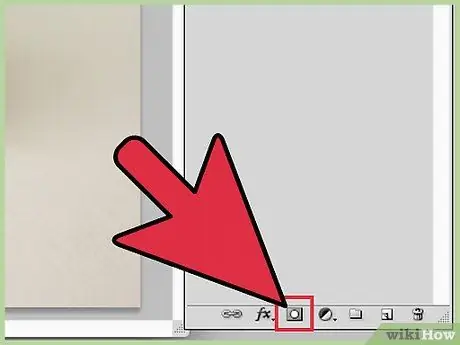
Hatua ya 3. Tumia "Tabaka Mask" kutenganisha vitu kwa njia salama
Na "Tabaka Mask", unaweza kuweka "Safu ya nyuma" au hata kuiondoa, bila kuharibu faili asili ya picha. Kwa kifupi, njia hii inaweza kukuwezesha kuwezesha na kulemaza "Tabaka la Asuli" kwa kubofya tu kitufe. Kwa hivyo, vitu vya picha vinaweza kutengwa kama inahitajika. Njia:
- Tengeneza laini ya uteuzi kwenye kitu unachotaka kuondoa.
- Kwenye menyu ya "Tabaka", bofya "Ongeza Mask ya Tabaka." Ikoni iko chini kabisa, mstatili na mduara ndani.
- Bonyeza kijipicha nyeusi na nyeupe (kijipicha) kinachoonekana. Unaweza kutumia "Chombo cha rangi ya rangi" au "Zana ya Penseli" kubadilisha muhtasari wa uteuzi kwa kuichora kwenye "Tabaka Mask". Sehemu zote nyeusi zitafutwa. Chora juu ya "Tabaka Mask" na rangi nyeupe ili kufanya kitu kitaonekana tena.
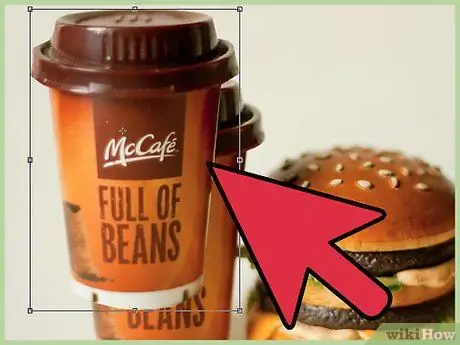
Hatua ya 4. Tenganisha "Tabaka" kwa kubofya na kuiingiza kwenye dirisha jipya la Photoshop
Ikiwa unataka kuunda muundo mpya na safu, bonyeza-na-buruta. Mara tu safu zinapotenganishwa, bonyeza-na-buruta kutoka kwenye "Tabaka la Asuli". Unaweza kuihamisha kwenye Adobe Illustrator au kuihifadhi katika safu tofauti katika Photoshop. Unaweza pia kufuta safu zilizobaki, kisha uchague "Hifadhi Kama".

Hatua ya 5. Tumia "Chombo cha Stempu" kujaza eneo tupu kwenye "Tabaka la Asuli" ambapo kitu hapo awali kilikuwa
Ikiwa unataka kuondoa kitu kutoka kwenye picha, lakini hautaki shimo kubwa ambapo kitu kilikuwa hapo awali, tafuta njia ya kujaza nafasi tupu. Njia inaweza kuwa rahisi, inaweza pia kuwa ngumu, kulingana na picha unayofanya kazi. Ikiwa picha yako ina asili rahisi, kama nyasi au bahari, tumia "Chombo cha Stempu" kunakili maeneo ya picha na kisha uitumie kwenye "mashimo" yaliyopo.
Vidokezo
- Ikiwa mandharinyuma ya picha ni wazi na rangi moja tu, na rangi hiyo haipo kwenye kitu kitakachofutwa, weka zana ya kuhariri picha kutibu usuli kama uwazi. Kwa njia hiyo unaweza kuwaondoa kwa ufanisi.
- Kumbuka kuwa unaweza kubadili zana nyingine ya muhtasari wa uteuzi wakati wowote unapofanya kazi kwa kitu kimoja.
- Tumia picha na asili rahisi, wazi wakati wowote inapowezekana.
- Saizi za uwazi zilizo na mwangaza wa 50% zitaathiriwa na rangi kwenye safu iliyo chini yao. Tofauti hii ya 100% na 50% ya opacity ni kama karatasi ya rangi na cellophane (karatasi ya glasi). Njia hii inaweza kukurahisishia kufifisha kingo za vitu ambavyo vimewekwa na uteuzi, haswa katika sehemu ngumu.






